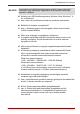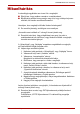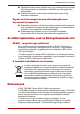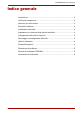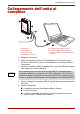User manual
Felhasználói kézikönyv HU-6
CANVIO DESK 3.5" Desktop
A meghajtó logikai és fizikai
leválasztása
Komolyan tanácsoljuk, hogy a meghajtót ne pusztán a kábel kihúzásával
válassza le, mert előfordulhat, hogy éppen adatokat ír.
Az ilyen adatok elvesznek, és a meghajtó fizikai sérülést szenvedhet!
A meghajtó az alábbi eljárással választható le biztonságosan (Windows).
1 Kattintson a „Hardver biztonságos eltávolítása és az adathordozó
kiadása” ikonra.
Megjelenik egy előugró üzenetpanel a számítógéphez csatlakoztatott
külső eszközök listájával.
2. Válassza a TOSHIBA meghajtó kiadását.
Néhány másodpercen belül értesítés jelenik meg arról, hogy az eszköz
biztonságosan eltávolítható.
3. Kattintson az „OK” gombra. Kihúzhatja a meghajtó kábelét.
A meghajtó házának/burkolatának tisztítása
A meghajtó tisztítása előtt válassza le azt fizikailag a számítógépről.
A tisztításhoz a szokásos készítmények használatát javasoljuk.
Az esetleges fölös folyadékot törölje le a meghajtó felületéről.
További tanácsok
A normál használathoz kapcsolódó további műveletek – a meghajtó
átnevezése, adatok biztonsági mentése, fájlkezelés – végrehajtásához
a számítógép operációs rendszerének felhasználói útmutatójára
támaszkodjon.
Az olyan karbantartási feladatok elvégzéséhez, mint a
töredezettségmentesítés vagy az optimalizálás, ugyancsak az operációs
rendszer felhasználói útmutatójának használatát javasoljuk.
Komolyan tanácsoljuk továbbá víruskereső telepítését, amely a
vírusok és trójai programok szándékos kártevésétől védi az adatokat.
Gyakran ismételt kérdések
K: Kell formázni a meghajtót telepítés után?
A: A meghajtó gyárilag előreformázott, fájlrendszere NTFS. MS Windows/
PC gépeken való használatához nincs szükség további formázásra.
Az Apple Mac operációs rendszerekkel való teljes körű kompatibilitás
érdekében a meghajtót újra kell formázni HFS+ fájlrendszerűre.
Az útmutatást a Mac\qs felhasználói\qs kézikönyvben találja.